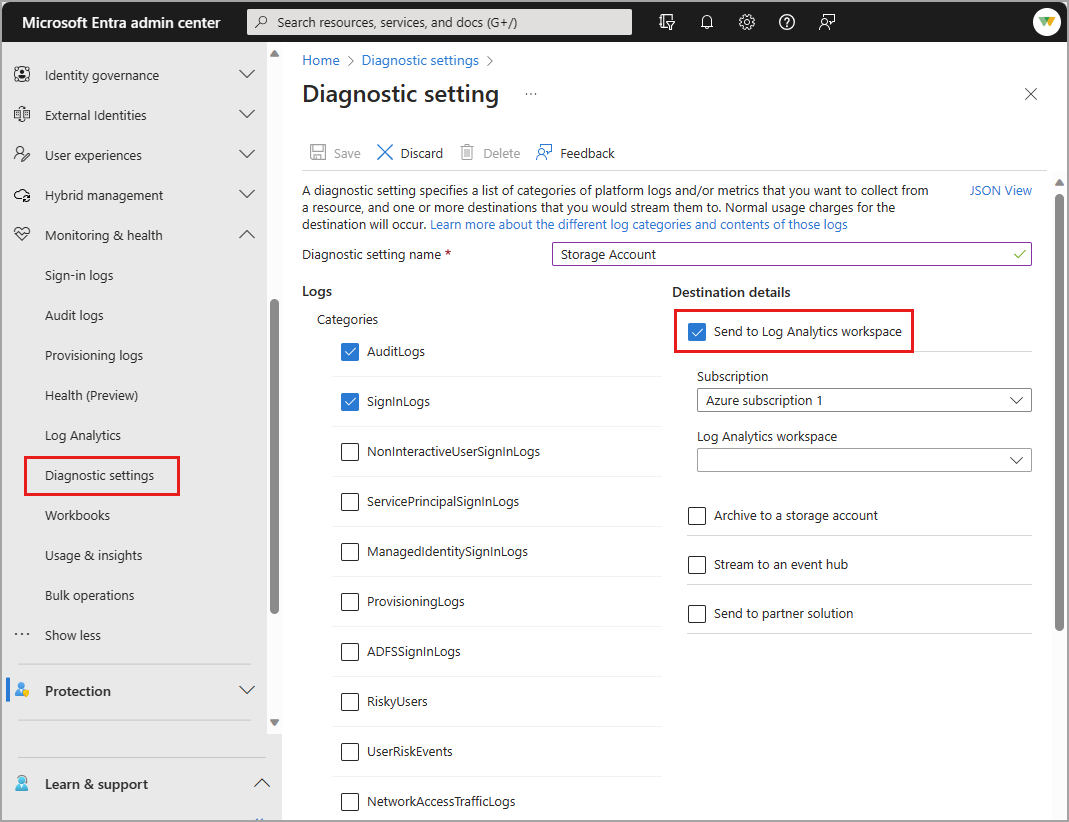Dengan menggunakan pengaturan diagnostik di ID Microsoft Entra, Anda dapat mengintegrasikan log dengan Azure Monitor sehingga aktivitas masuk Anda dan jejak audit perubahan dalam penyewa Anda dapat dianalisis bersama dengan data Azure lainnya.
Artikel ini menyediakan langkah-langkah untuk mengintegrasikan log Microsoft Entra dengan Azure Monitor.
Gunakan integrasi log aktivitas Microsoft Entra dan Azure Monitor untuk melakukan tugas berikut:
- Bandingkan log masuk Microsoft Entra Anda dengan log keamanan yang diterbitkan oleh Microsoft Defender untuk Cloud.
- Memecahkan masalah penyempitan performa di halaman masuk aplikasi Anda dengan menghubungkan data performa aplikasi dari Azure Application Insights.
- Analisis log pengguna berisiko dan deteksi risiko Perlindungan Identitas untuk mendeteksi ancaman di lingkungan Anda.
- Identifikasi rincian masuk dari aplikasi yang masih menggunakan Active Directory Authentication Library (ADAL) untuk autentikasi. Pelajari tentang rencana akhir dukungan ADAL.
Catatan
Mengintegrasikan log Microsoft Entra dengan Azure Monitor secara otomatis mengaktifkan konektor data Microsoft Entra dalam Microsoft Sentinel.